Hogyan készítsünk fotókollázst a Windows segítségével
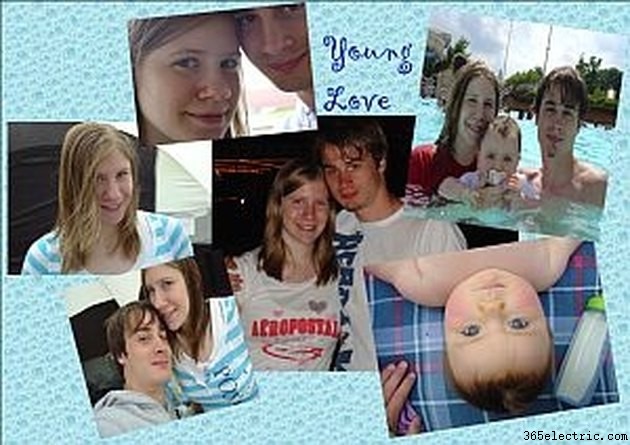
A digitális fényképezés népszerűsége miatt az egyik nyilvánvaló trend a számítógépes szoftverek használata digitális fényképek szerkesztésére, valamint albumoldalak és fotókollázsok készítésére. A Microsoft Publisher for Windows segítségével fotókollázst készíthet fényképek megjelenítéséhez. Gyorsan és egyszerűen készíthet vonzó kollázst, ha kiválaszt egy egyszerű vagy mintás hátteret, majd hozzáadja a kívánt fényképeket. A kollázs elkészítése után mentse el és nyomtassa ki otthon vagy egy nyomdában.
1. lépés
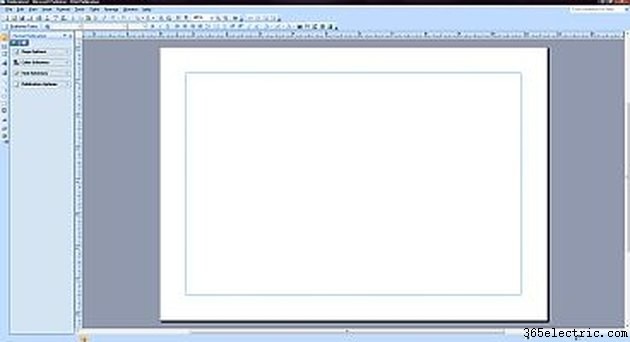
Nyissa meg a Microsoft Publishert, és válassza az "Új fájl" lehetőséget. Válassza az "Üres oldalméretek" lehetőséget, és válassza ki a kívánt oldalméretet és elrendezést a kívánt lehetőségre duplán kattintva.
2. lépés
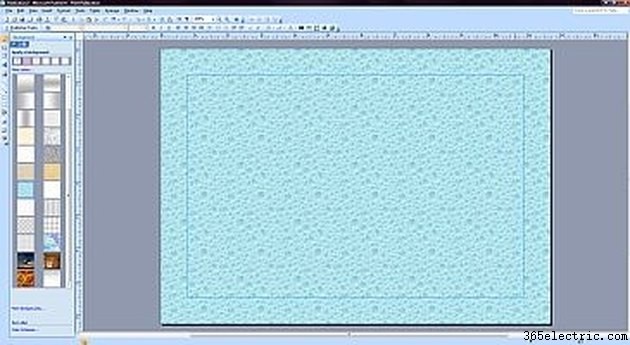
Válasszon hátteret úgy, hogy a tetején a "Formátum" fülre kattint, majd a legördülő menüből válassza a "Háttér" lehetőséget. Kattintson a kívánt háttérre a bal oldalsávon megjelenő elérhető hátterek közül.
3. lépés
Adjon hozzá képeket a háttérhez úgy, hogy felül kattintson a "Beszúrás" fülre, majd válassza a "Kép" lehetőséget. Válassza a "Fájlból" lehetőséget a kívánt fénykép megkereséséhez a merevlemezen.
4. lépés
A fényképek átméretezéséhez kattintson a jobb gombbal a képre. Válassza a "Kép formázása" lehetőséget, majd válassza a "Méret" fület az ablak tetején. A nyilakra kattintva tetszés szerint nagyíthatja vagy kicsinyítheti a fényképet.
5. lépés
Adjon hozzá további fotókat, és mozgassa őket a háttérben, hogy a kívánt pozícióba helyezze őket. Állítsa be az egyes fényképek szögét úgy, hogy kiválasztja az egyes fotókat, majd kattintson a „Szabad forgatás” gombra a munkaterület tetején. Az egyes fényképek szögének módosításához vigye az egérmutatót egy sarok fölé.
6. lépés
Módosítsa a fotók rétegezését:válasszon ki egy fényképet, majd kattintson a munkaterület tetején található „Előrehozás” gomb melletti legördülő menüre. Válassza ki, hogy egy fotót a tetejére, az aljára vagy más fotók alá rétegezve szeretne-e.
7. lépés
Adjon hozzá tetszőleges számú fényképet, és rendezze el őket a kívánt módon a háttérben, amíg a fotókollázs úgy nem néz ki, ahogyan szeretné.
8. lépés
Helyezzen szöveges feliratokat vagy szövegdobozt a háttérre. Kattintson a "Beszúrás" fülre, majd kattintson a "Szövegdoboz" gombra. Helyezze a szövegdobozt a kollázs kívánt helyére, majd válassza ki a kívánt betűtípust, a betűméretet és a betűtípus színét. Írja be a szöveget.
9. lépés
Kattintson a "Nézet" fülre a munkaterület tetején, majd kattintson a "Határok és segédvonalak" elemre a fotók és szövegmezők körüli kijelölési vonalak eltávolításához.
10. lépés
Mentse el a kollázst a "Fájl" fülre, majd a "Mentés másként" gombra kattintva. Nevezze el a kollázst, és mentse el a kívánt helyre a merevlemezén.
11. lépés
Nyomtassa ki a kollázst a számítógépéhez csatlakoztatott színes nyomtatón, vagy vigye át a fájlt egy flash meghajtóra a professzionális nyomtatáshoz.
